Hvilke data gjenoppretter Android automatisk?

Meget av dataene på Android-telefonen din eller nettbrettet sikkerhetskopieres av Google (eller de enkelte appene du bruker) automatisk, men det som blir lagret for deg, og hva trenger du å redde for deg selv?
Vi forklarer nøyaktig hvilke data som sikkerhetskopieres automatisk, og hva som ikke er, slik at du kan hvile lett og vite at dataene dine er trygge, eller ta skritt for å sikkerhetskopiere noen applikasjonsdata på egen hånd.
Hva Google sikkerhetskopierer automatisk
Google har en tjeneste som er innebygd i Android, som kalles Android Backup Service. Denne tjenesten sikkerhetskopierer som standard de fleste typer data du bryr deg om og knytter den til riktig Google-tjeneste, der du også kan få tilgang til den på nettet. Du kan se synkroniseringsinnstillingene dine ved å gå til Innstillinger> Kontoer> Google og deretter velge Gmail-adressen din.
- Kontakter,

E-post, Dokumenter og kalendere
: Dine Android-kontakter synkroniseres med Google-kontaktene dine online ( Du kan få tilgang til disse kontaktene fra Gmail eller på den dedikerte Google Kontaksiden-siden). E-posten lagres sikkert i Gmail-kontoen din, og kalenderhendelser synkroniseres med Google Kalender. - Noen systeminnstillinger : Android synkroniserer også noe system Innstillinger, for eksempel lagret Android-butikker passord for Wi-Fi-nettverk og henter dem på hver Android-enhet du bruker.
- Chrome Browser Data : Hvis du bruker Chrome-nettleseren, synkroniserer bokmerkene dine med din Chrome-synkroniseringskonto.
- Hangouts Chat Logs : Hangouts Chat-logger lagres i Gmail-kontoen din, forutsatt at du ikke har deaktivert nettpratlogging i Gmail.
- Apper og annet kjøpt innhold : Alle apper du har kjøpt (eller installert) er koblet til Google-kontoen din. Når du konfigurerer en ny Android-enhet (eller angir kontoen din når du har tilbakestilt Android-enheten til fabrikkinnstillingene), tilbyr Android å laste ned og installere appene du tidligere hadde installert. Du kan også se programmer du tidligere har installert i Play-butikken, så du vil ikke glemme hvilke apper du har brukt (eller kjøpt). Annet innhold du kjøper fra Google Play, er også knyttet til Google-kontoen din.
- Noen tredjepartsappdata : Tredjepartsapps synkroniseres ofte, men ikke alltid, deres data med webtjenester. Hvis du har en app som inneholder data som er viktig for deg, må du kontrollere om den synkroniserer data online før du tørker eller slipper av telefonen.
- Smart Lock Password Data: Hvis du bruker Chrome på datamaskinene dine og har Smart Lås for passord aktivert, blir de lagrede passordene dine ikke bare synkronisert på tvers av Chrome på mobil, men også til enkelte apper. Hvis du for eksempel har ditt Netflix-passord lagret i Smart Lock for passord, vil det automatisk være tilgjengelig i appen på Android-enhetene dine.
- Bilder: Hvis du bruker Google Foto, kan du også lagre bildene dine opp til Googles servere. I motsetning til de fleste andre i denne listen, må denne funksjonen være aktivert før det bare skjer - heldigvis har vi dekket deg på å sette opp det også. Det er også en "Photos Backup" -oppføring i Backup & Reset-menyen på Android Nougat.
RELATED: Ta kontroll over smarttelefonens automatiske bildeopplastinger
Dette er ikke en uttømmende liste, men den skal gi deg noen ide om hva som sikkerhetskopieres automatisk. Google inneholder de viktigste tingene, så du trenger ikke å bekymre deg for å miste e-postadressen din, kontakter, apper, lagrede Wi-Fi-passord, eller til og med de fleste passord.
Hva Google ikke sikkerhetskopierer
Nå Vi dekker hva Google automatisk sikkerhetskopierer, la oss se på hva de ikke gjør:
- SMS-meldinger : Android sikkerhetskopierer ikke tekstmeldingene dine som standard. Hvis du har en kopi av deg, er tekstmeldinger viktig for deg. Følg vår veiledning om sikkerhetskopiering av tekstmeldinger til Gmail-kontoen din.
- Google Authenticator Data : Av sikkerhetsgrunner synkroniserer Google ikke Google Autentiseringskoder online. Hvis du tørker Android-enheten din, mister du muligheten til å utføre tofaktorautentisering. Du kan fortsatt godkjenne via SMS eller en trykt autentiseringskode og deretter konfigurere en ny enhet med nye Google Authenticator-koder.
- Tilpassede innstillinger, Bluetooth-parringer og sikkerhetsdata: Når du konfigurerer en ny telefon eller tilbakestill fabrikk, må du reparere alle Bluetooth-tilbehørene dine, konfigurere bestemte innstillinger (for eksempel hvilke meldinger som skal blokkere, for eksempel ), og skriv inn alle sikkerhetsdataene dine igjen, for eksempel låseskjermer, passord og fingeravtrykk.
Forsikre deg om at du har sikkerhetskopiert noen av disse elementene manuelt, før du tilbakestiller eller selger telefonen.
Det grå området av sikkerhetskopier
Som det meste, er det et grått område her: ting som kan være sikkerhetskopiert, men er også betinget av andre variabler som utviklerintegrasjon i tredjepartsapps , for eksempel.
- Spillfremdrift : Android Backup-tjenesten tillater utviklere å sikkerhetskopiere dataene sine og få den til å bli automatisk gjenopprettet i fremtiden. Imidlertid finner du at noen spill ikke kan dra nytte av denne funksjonen. Denne funksjonen er uavhengig for hvert spill, så gjør undersøkelsen din før du mister alt på bytteenheter eller utfører en fabriksinnstilling.
- Appinnstillinger : Mange andre appinnstillinger er ikke sikkerhetskopiert som standard. Enten det er preferanser i en app du bruker eller alarmer du har opprettet i Klokke-appen, blir de sannsynligvis ikke sikkerhetskopiert på nettet. Noen tredjepartsapps inneholder sikkerhetskopieringsfunksjoner som eksporterer appens data til en lokal fil, som du må holde styr på manuelt (kanskje ved å laste den opp til Google Disk). Igjen, dette kommer til å være individuelt for hver app.
Igjen, hvis det er noe viktig du vil beholde i en din app, kan du se appens innstillinger eller dokumentasjon for å finne ut om det sikkerhetskopieres automatisk eller ikke. I noen tilfeller kan det hende du har muligheter til å sikkerhetskopiere dataene dine manuelt og ta det med til den nye enheten i form av en fil.
Full sikkerhetskopiering av telefoner
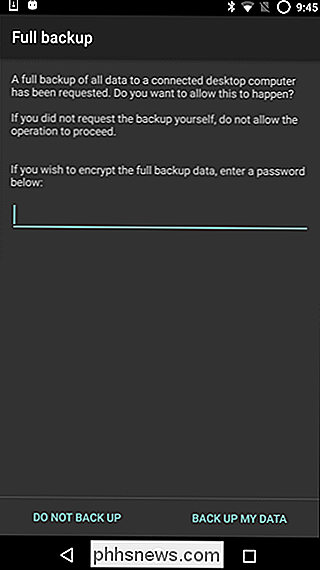
De fleste må ikke sikkerhetskopiere sin Android-telefon eller Tablett manuelt - Android standard sikkerhetskopieringsfunksjoner bør være mer enn gode nok. Noen kan imidlertid sikkerhetskopiere data som Android ikke sikkerhetskopierer som standard: spill lagrer, appinnstillinger eller hva som helst annet.
Hvis du vil sikkerhetskopiere og gjenopprette Android-dataene dine manuelt, har du et par Alternativer:
- Titanium Backup : Titanium Backup er bestefar av backup apps. Du kan bruke den gratis versjonen av Titanium Backup, men for alt appen har å tilby (og funksjoner du vil sannsynligvis ønske), må du shell ut $ 6,00 for Pro-versjonen av appen. Det er heller ikke for alle, som det krever root tilgang. For å se nærmere på hva Titanium Backup kan gjøre (og hvordan du bruker det), hør her - merk at dette innlegget er litt datert ser , men all funksjonalitet er fortsatt den samme.
- Android's Skjult lokal sikkerhetskopieringsfunksjon : Android har en innebygd sikkerhetskopierings- og gjenopprettingsfunksjon som ikke krever rot, men denne funksjonen er skjult. Du må utføre en sikkerhetskopiering eller gjenoppretting ved å koble enheten til datamaskinen din og kjøre en kommando.
Kort sagt, sikkerhetskopierer Android allerede de viktigste tingene som standard, men sørg for å aktivere Photo Uploads slik at du har en sikkerhetskopi av bildene dine! Avanserte brukere vil kanskje bruke et lokalt sikkerhetskopieringsverktøy, men de fleste trenger ikke, for det er ikke så vanskelig å starte fra bunnen etter at de har tilbakestilt fabrikken.

Sju klare bruksområder til Philips Hue Lights
Philips Hue-lysene er kule, men bruker du dem til de er størst potensial? Sikker på at du kan kontrollere dem fra smarttelefonen og slå dem på fra hvor som helst, men det er så mange andre nyttige triks du kan dra nytte av. Her er en håndfull smarte bruksområder til Philips Hue-oppsettet. Syklus gjennom farger for å holde barna på oppgaven Hvis du stadig har det vanskelig å få barna til å stå klar til tider om morgenen og til sengs i tide om kvelden er det en morsom måte å holde barna på sporet, slik at Hue-pærer har en annen farge på bestemte tidspunkter.

Slik fjerner du andres kommentarer fra dine Facebook-innlegg
Andre er de verste. Du legger et flott bilde av deg selv på Facebook, og de har bare å si de viktigste tingene. Den gode nyheten er at du kan slette noen kommentarer som vises på et av innleggene dine, bilder eller videoer. Slik går det. Gå til den avskyelige kommentaren og hold markøren over den. Ved siden av kommentaren vil du nesten alltid se en liten X.




